Pin là một vấn đề mà mình thấy được nhiều người quân tâm nhất, bất kể là bạn có đang dùng một thiết bị chạy iOS hay Android đi chăng nữa. Có người sẽ quan tâm đến thời lượng pin, còn có người lại quan tâm đến tuổi thọ pin. Theo Apple, tối ưu hóa cả hai thứ này thì bạn sẽ tận dụng được tối đa sức mạnh của các thiết bị Apple của bạn, cho dù bạn sở hữu một chiếc iPhone, iPad hay iPod Touch.
Mình cũng đã có kha khá bài viết về vấn đề pin trên Thủ Thuật iOS Blog, nếu bạn quan tâm có thể đọc ngay ở các link bên dưới:
- Thoát ứng dụng chạy ngầm để tiết kiệm pin là một việc làm điên rồ
- Các cách để khắc phục thời lượng pin trên iOS 10 và iPhone 7
- Sạc pin lần đầu cho thiết bị iOS và những sai lầm mà người dùng thường mắc phải
- Thủ thuật giúp sạc pin nhanh cho iPhone, iPad và iPod Touch
Dưới đây là lời khuyên tối ưu hóa thời lượng pin và tuổi thọ pin của Apple được mình dịch lại từ trang web về pin của hãng. Mời bạn cùng đọc và tham khảo nhé.
Cập nhật phần mềm mới nhất
Apple khuyên bạn phải luôn đảm bảo rằng thiết bị của bạn đang sử dụng phiên bản iOS mới nhất.
- Nếu bạn đang sử dụng iOS 5 trở lên, hãy xem liệu bạn có cần cập nhật hay không. Di chuyển tới Cài đặt – Cài đặt chung – Cập nhật phần mềm (Settings – General – Software Update).
- Nếu có bản cập nhật, bạn hãy kết nối thiết bị của bạn vào nguồn điện và cập nhật thông qua Wi-Fi hoặc cắm nó vào máy tính và cập nhật bằng iTunes.
Xem thêm: Cách khôi phục (restore) lại iPhone/iPad/iPod Touch bằng phần mềm iTunes
Tối ưu hóa cài đặt
Có hai cách đơn giản để bạn có thể duy trì tuổi thọ pin – bất kể bạn sử dụng thiết bị của mình như thế nào đó là: điều chỉnh độ sáng màn hình và sử dụng Wi-Fi.
Giảm độ sáng màn hình hoặc bật tính năng độ sáng tự động để kéo dài tuổi thọ pin.
- Để giảm độ sáng màn hình, vuốt từ mép dưới màn hình lên để mở Control Center và kéo thanh trượt độ sáng sang trái.
- Để kích hoạt tính năng độ sáng tự động hãy vào Cài đặt – Màn hình & độ sáng (Settings – Display & Brightness) và bật mục Độ sáng tự động (Auto-Brightness) lên.
Khi bạn cần sử dụng thiết bị để truy cập mạng, hãy kết nối với Wi-Fi vì nó tiêu thụ ít điện năng hơn so với mạng di động – vì vậy hãy luôn bật Wi-Fi. Có hai cách để bật Wi-Fi:
- Vuốt từ mép dưới màn hình lên để mở Control Center, nhấn vào biểu tượng Wi-Fi và kết nối vào một mạng Wi-Fi.
- Đi tới Cài đặt – Wi-Fi để truy cập mạng Wi-Fi.
Bật chế độ nguồn điện thấp
Xem thêm:
- Những điều bạn cần biết khi sử dụng chế độ Nguồn điện thấp trên iPhone
- Hướng dẫn kích hoạt nhanh chế độ ‘Nguồn điện thấp’ trên iPhone
Được giới thiệu cùng với phiên bản iOS 9, chế độ nguồn điện thấp là một cách đơn giản để kéo dài tuổi thọ pin của iPhone khi nó bắt đầu giảm xuống. iPhone của bạn sẽ đề xuất bạn sử dụng tính năng này sau khi máy còn 20% pin hoặc 10% pin. Nhưng bạn vẫn có thể kích hoạt nó bất cứ lúc nào bạn muốn bằng cách đi tới Cài đặt – Pin (Settings – Battery).
Chế độ nguồn điện thấp làm giảm độ sáng màn hình, tối ưu hóa hiệu suất của thiết bị và giảm thiểu hoạt ảnh của hệ thống. Các ứng dụng bao gồm Mail sẽ không tự động tải xuống nội dung trong nền và các tính năng như AirDrop, đồng bộ hoá iCloud và Continuity sẽ bị tắt. Bạn vẫn có thể sử dụng các chức năng chính như tạo và nhận cuộc gọi, email, tin nhắn, truy cập Internet và nhiều hơn thế nữa. Và khi điện thoại của bạn được sạc lại, chế độ nguồn điện thấp sẽ tự động được tắt khi nó đạt 80% pin.
Xem thông tin sử dụng pin
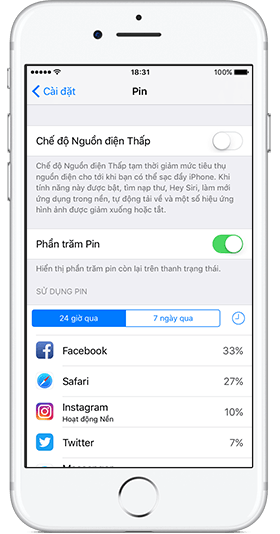
Với iOS, bạn có thể dễ dàng quản lý thời lượng pin của thiết bị vì bạn có thể thấy tỷ lệ dùng pin của từng ứng dụng (trừ khi thiết bị đang sạc). Để xem thông tin về sử dụng pin trên thiết bị, đi tới Cài đặt – Pin (Settings – Battery).
Dưới đây là các thứ mà bạn có thể thấy được liệt kê bên dưới các ứng dụng bạn đang sử dụng:
Hoạt động nền. Điều này cho thấy pin đã được ứng dụng đó sử dụng trong ở chế độ nền – nghĩa là bạn đang sử dụng một ứng dụng khác.
- Để cải thiện thời lượng pin, bạn có thể tắt tính năng cho phép ứng dụng làm mới trong chế độ nền. Chuyển đến Cài đặt – Cài đặt Chung – Làm mới ứng dụng trong nền (Settings – General – Background App Refresh) và tắt nó đi.
- Nếu ứng dụng Mail đang hoạt động trong nền, bạn có thể chọn lấy dữ liệu mới theo cách thủ công hoặc tăng khoảng thời gian tìm nạp. Điều chỉnh nó tại Cài đặt – Mail – Tài khoản – Tìm nạp dữ liệu mới (Settings – Mail – Accounts – Fetch New Data).
Địa điểm và vị trí nền. Điều này cho biết rằng ứng dụng đang sử dụng các dịch vụ định vị.
- Bạn có thể tối ưu hóa tuổi thọ pin bằng cách tắt dịch vụ định vị cho ứng dụng. Để tắt nó hay vào Cài đặt – Quyền riêng tư – Dịch vụ định vị (Settings – Privacy – Location Services).
- Trong Dịch vụ định vị, bạn có thể thấy từng ứng dụng được liệt kê với các quyền được truy cập vào vị trí của bạn. Bạn có thể cho phép từng ứng dụng không được phép truy cập vào vị trí của bạn để tiết kiệm pin.
Để hiểu rõ hơn về dịch vụ định vị, mời bạn đọc bài viết: Tìm hiểu về dịch vụ định vị trên iOS và những gì mà nó làm
M.H Chính & M.H Khóa. Điều này cho biết màn hình chính hoặc màn hình khóa đã được hiển thị trên thiết bị của bạn. Ví dụ: màn hình được bật lên bằng cách nhấn nút home hoặc bằng thông báo.
- Nếu có một ứng dụng nào đó luôn làm cho thiết bị của bạn mở màn hình bằng thông báo, thì bạn có thể tắt thông báo đẩy cho ứng dụng đó trong Cài đặt – Thông báo (Settings – Notifications).
Không có vùng phủ sóng di động và tín hiệu thấp (hiếm gặp). Điều này cho thấy rằng bạn đang ở trong vùng phủ sóng của thiết bị iOS và thiết bị iOS của bạn đang tìm kiếm một tín hiệu tốt hơn hoặc bạn đã sử dụng thiết bị của mình trong môi trường tín hiệu thấp, ảnh hưởng đến thời lượng pin của bạn.
- Bạn có thể tối ưu hóa thời lượng pin bằng cách bật chế độ trên máy bay (Airplane mode). Vuốt từ mép dưới màn hình lên để mở Control Center và nhấn biểu tượng chế độ trên máy bay. Lưu ý rằng bạn không thể thực hiện hoặc nhận cuộc gọi khi đang ở chế độ máy bay.
Theo Apple


Bình luận